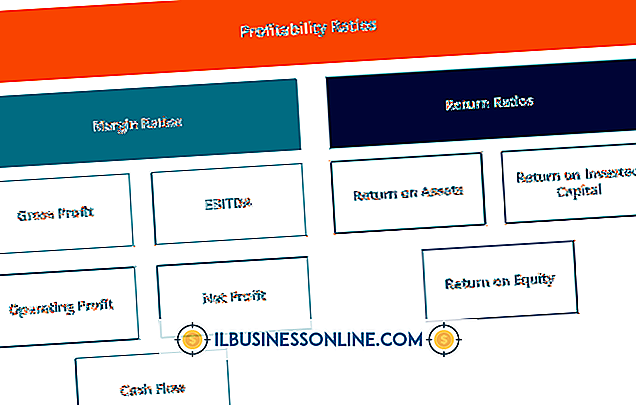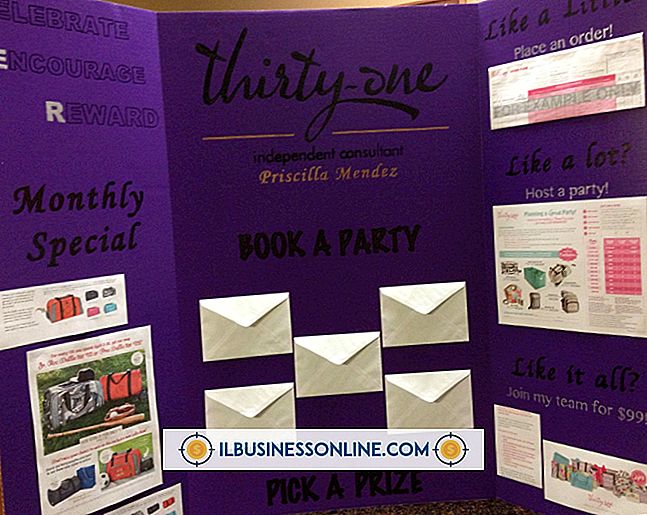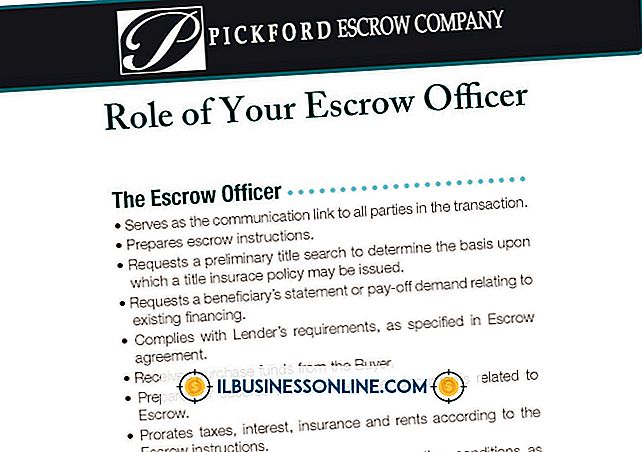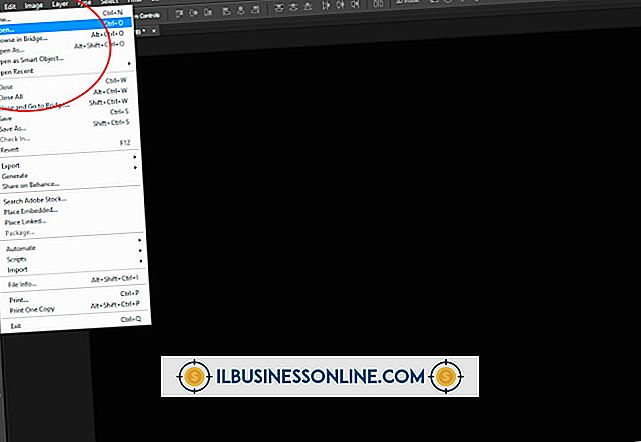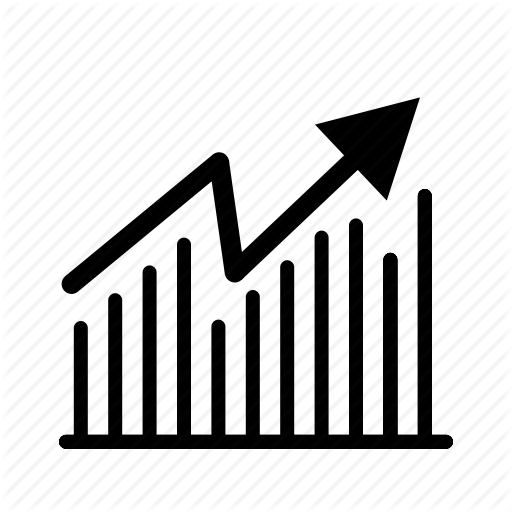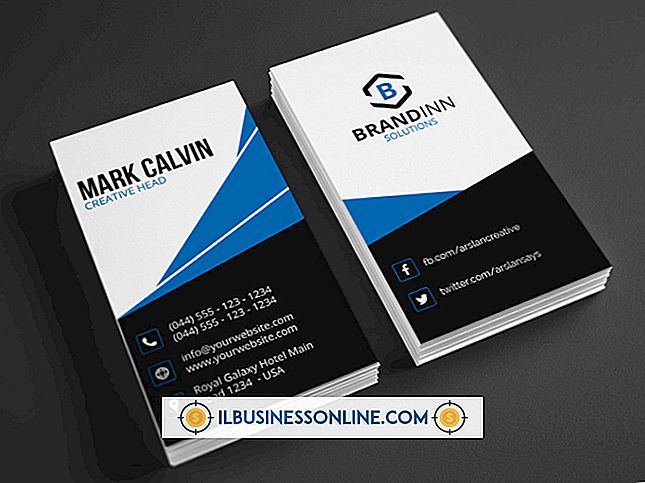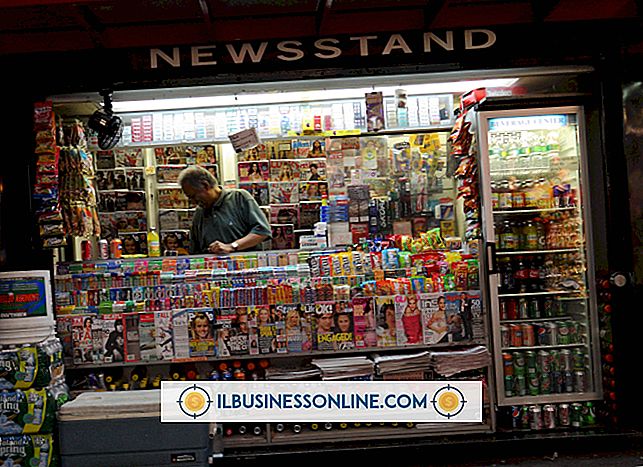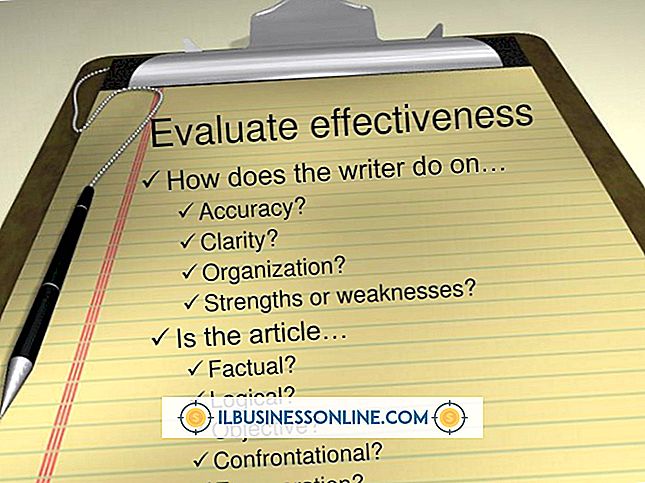कैसे एक हिमाचल प्रदेश CloudDrive काम करने के लिए

आप अपने छोटे व्यवसाय के लिए महत्वपूर्ण फ़ाइलों का बैकअप लेने और भयावह डेटा हानि से बचाने के लिए HP CloudDrive का उपयोग कर सकते हैं। जब आप कार्यालय से दूर हों तो दस्तावेजों तक पहुँचने के लिए आप वर्चुअल ड्राइव का भी उपयोग कर सकते हैं। CloudDrive के साथ डेटा प्रबंधित करना सरल है; बस अपने कंप्यूटर में उपयुक्त सॉफ़्टवेयर स्थापित करें और फिर वर्चुअल ड्राइव में फ़ाइलों को जोड़ने या फ़ाइलों को डाउनलोड करने के लिए अपने खाते में साइन इन करें।
1।
HP CloudDrive वेबसाइट (संसाधन में लिंक) पर नेविगेट करें और ZumoDrive डाउनलोड करने के विकल्प पर क्लिक करें।
2।
जब आपके कंप्यूटर पर फ़ाइल डाउनलोड और इंस्टॉल करने के लिए कहा जाए तो "ओपन" या "रन" पर क्लिक करें।
3।
ZumoDrive की स्थापना को पूरा करने और अपने खाते तक पहुंचने के लिए ऑन-स्क्रीन निर्देशों का पालन करें।
4।
"प्रारंभ" पर क्लिक करें, फिर "कंप्यूटर" पर क्लिक करें। वर्चुअल ड्राइव पर संग्रहीत फ़ाइलों को देखने के लिए बाएं फलक से "ZumoDrive (Z :)" चुनें।
5।
वर्चुअल स्टोरेज में नया डेटा जोड़ने के लिए अपने कंप्यूटर से ड्राइव पर फ़ाइलों को खींचें और छोड़ें।
6।
सिस्टम ट्रे में "क्लाउड" आइकन पर राइट-क्लिक करें, फिर "ZumoDrive वेब एक्सेस" पर क्लिक करें। एक फ़ाइल के बगल में स्थित बॉक्स को चेक करें जिसे आप क्लाउड से पुनर्प्राप्त करना चाहते हैं और "डाउनलोड करें" पर क्लिक करें। जब संकेत दिया जाता है, तो फ़ाइल को एक्सेस करने के लिए "सहेजें" पर क्लिक करें।